10. „Kostka“ na plochu
Dostupné pro: Linux, PC-BSD
Některé z našich oblíbených prvků operačních systémů nejsou ani tak praktické, jako spíše efektní. Vezměte si například Compiz Desktop Effects pro Linux. Netvrdíme, že činnosti jako přetváření vaší plochy na rotující kostku, malování ohně přes obrazovku, či vytváření dešťových kapek padajících přes plochu mají nějaký zásadní význam pro vaše podnikání a práci. Nicméně to vůbec neznamená, že tyto prvky nemáme rádi.
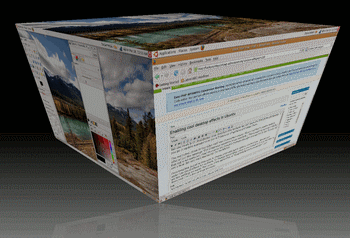
Společně s vydáním verze Ubuntu 7.10 Gutsy Gibbon v říjnu 2007 se efekty plochy staly standardní součástí této linuxové distribuce. Uživatelé Ubuntu s podporovanou grafickou kartou mohou podle libosti točit svými kostkami, třást svými okny i provádět spoustu dalších srandiček.
Závistiví uživatelé Windows se dožadovali podobných funkcí, a odpověděla jim firma Otaku Software. Jejich verze pro Windows je ovšem o něco skromnější než ta linuxová. Program DeskSpace vám umožní přetransformovat vaši plochu na kostku stejně, jako je tomu u Linuxu. Můžete si pohrát s úrovní průhlednosti, rychlostí rotace, zrcadlovými efekty, a můžete dokonce přesunovat okna aplikací z jedné strany kostky na druhou. Ale to je asi tak vše, co program nabízí. A narozdíl od linuxového Compizu, který je zdarma, si za něj po dvou týdnech budete muset zaplatit 20 dolarů. Pokud se ovšem spokojíte se starší verzí programu, hledejte Yodm3d, tak se totiž jmenoval předchůdce Deskspace od stejné společnosti. A za ten už platit nemusíte.

Dostupné pro: Mac
Centrálním místem každé plochy v operačním systému Mac je malá, ale užitečná utilita nazvaná prostě „dok“. Zjednodušeně řečeno, jedná se o spouštěcí „rampu“ pro programy, které používáte nejčastěji. Narozdíl od startovního menu či nástrojové lišty ve Windows, je dok elegantně a úsporně řešeným prostorem, ve kterém se můžete rychle dostat k vašim aplikacím jedním jediným kliknutím.
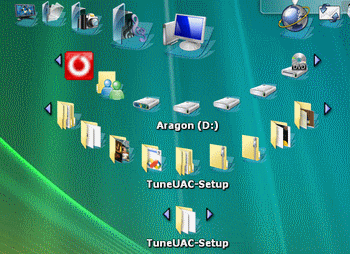
S programem ObjectDock od společnosti Stardock nyní můžete přidat jednoduchý aplikační dok do vašeho počítače vybaveného XP nebo Vista. ObjectDock prostě předělá nástrojovou lištu ve Windows tak, že se chová přesně jako dok od Macu, s efekty jako je zvětšení ikony poté, co na ni najedete myší. Je také možné nástrojovou lištu úplně skrýt, což vyhovuje uživatelům zvyklým na Mac a jeho uhlazený vzhled. Standardní verze programu je zdarma, za příplatek 20 dolarů získáte verzi Plus, která obsahuje více možností animací, možnost mít na obrazovce více než jeden dok, a další funkce. Existuje ovšem i další alternativa – RocketDock. Tento program je zcela zdarma, umožňuje například například náhled minimalizované aplikace přímo v doku a navíc – je plně nastavitelný uživatelem.
Dostupné pro: Mac
Pořizování snímků obrazovky ve Windows nikdy nebylo tak snadné, jak by mělo být. Jistě, začíná to velice jednoduše: prostě zmáčknete klávesu Print Screen, a aktuální děj na obrazovce se zkopíruje do schránky. Odsud se už ale situace značně komplikuje. Musíte už sami otevřít program Malování, či jakoukoliv jinou grafickou aplikaci, vložit zachycenou scénu z obrazovky do okna této aplikace, a poté celou svou práci uložit.
Co se týče Macu, jde všechno mnohem snadněji. Zmáčkněte kombinaci Command-Shift-3, a obraz všeho, co v danou chvíli na monitoru vidíte, se automaticky uloží na vaši plochu. Zmáčkněte Command-Shift-4, a kurzor myši se rázem změní na pár křížků, kterými si ohraničíte oblast, kterou chcete kopírovat. Můžete takto ohraničit jakkoliv velkou oblast vaší obrazovky.
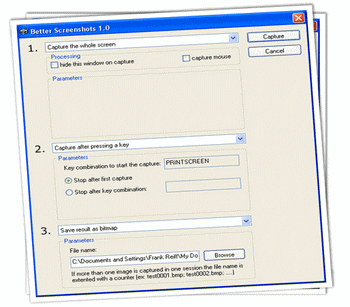
Funkci snímání obrazovky ve Windows můžete vylepšit s programem Better Screenshots, který seženete za 15 dolarů. Tento program vám umožní zvolit si jakoukoliv klávesovou zkratku k zachycení celé obrazovky nebo její části, či dokonce videozáznamu činnosti na obrazovce. Poté se záznam automaticky uloží do předem zvolené složky, v předem zvoleném formátu.
Dostupné pro: Mac
Společně s představením nové generace MacBooků začaly všechny notebooky od Apple podporovat alespoň některé způsoby vícedotykového ovládání počítače pomocí trackpadu (což není nic jiného než touchpad od Apple). Můžete použít dva prsty na rolování v dokumentech, pohybování se v menu Cover Flow, otáčení objektů, změnu jejich velikosti, a podobně. Různé notebooky typu Mac mají různé funkce, ale jedno mají společné – ovládání trackpadu dvěma prsty.

Firma Apple je toho schopna dosáhnout díky vývoji vlastního hardware, na rozdíl od Microsoftu, který vyvíjí převážně software. Nicméně existují prodejci, jako například AsusTek, kteří začínají dodávat laptopy pro Windows, jež mají vícedotykové trackpady a samozřejmě k nim příslušné ovladače. Rádi bychom v budoucnu viděli, že se tyto trackpady stanou standardem – zatím se však zájemci o tyto funkce budou muset při koupi nového notebooku prostě informovat u prodejce.





































